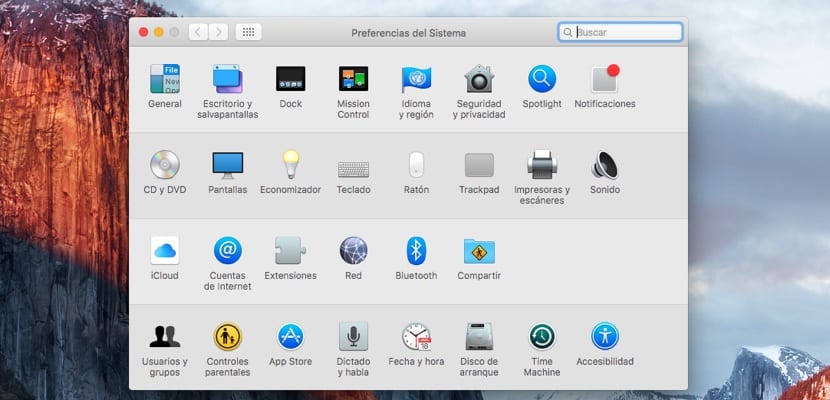
Esto es algo que no es nuevo y lo más seguro es que ya sepas cómo modificar el color o colores de los botones, los menús, las ventanas y el resaltado en el Mac, pero para aquellos que llegan ahora a Mac les puede venir muy bien conocer estas sencillas y fáciles opciones de configuración de nuestro Mac.
Tenemos que decir que este pequeño tutorial o pasos a seguir para realizar este cambio estético en los Mac, ofrece una primera toma de contacto con los escasos cambios que se pueden realizar en la interfaz de macOS, así que es una buena forma de ver hasta dónde Apple tiene limitaciones en los cambios estéticos de nuestro equipo.
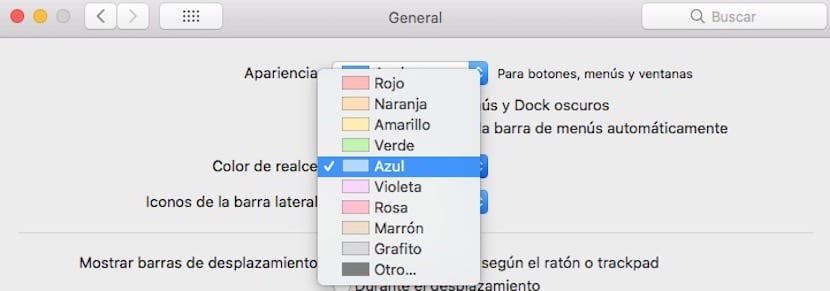
Para realizar estos cambios como siempre nos tendremos que dirigir a los ajustes del sistema y para ello accedemos al panel General de Preferencias del Sistema, en el que vamos a encontrar al principio las opciones disponibles para seleccionar este nuevo color en los botones, menús, las ventanas y el texto seleccionado. Para llegar a ello tenemos que seguir estos simples pasos:
- Seleccionamos el menú Apple – Preferencias del Sistema y pulsamos sobre General
- Una vez aquí pulsamos en el menú desplegable Apariencia y seleccionamos el color que queramos usar para los botones, menús y ventanas. En este caso únicamente son dos.
- Luego podemos pulsar sobre el siguiente menú desplegable “Color de realce” y en este seleccionamos el color para resaltar el texto seleccionado. Aquí sí tenemos más opciones.
Una vez realizado podemos añadir el modo oscuro en la barra de menús, seleccionando la opción o bien ocultar y mostrar esta barra de forma automática. Sin duda es algo muy básico en cuanto a los cambios de la interfaz del sistema, pero es de lo poco que nos deja tocar Apple en este sentido.